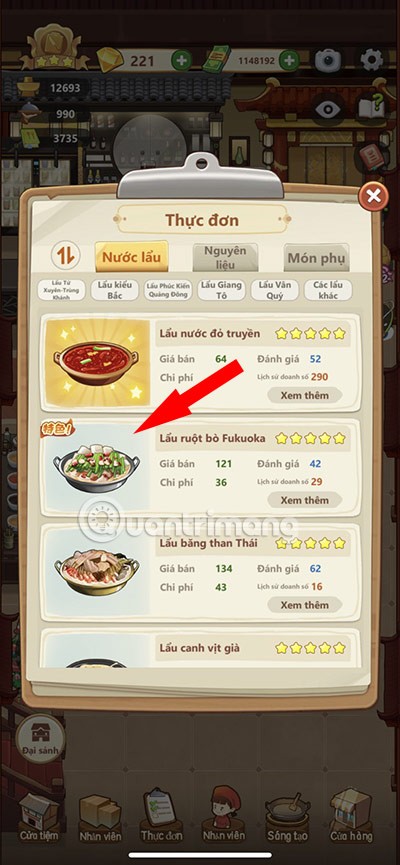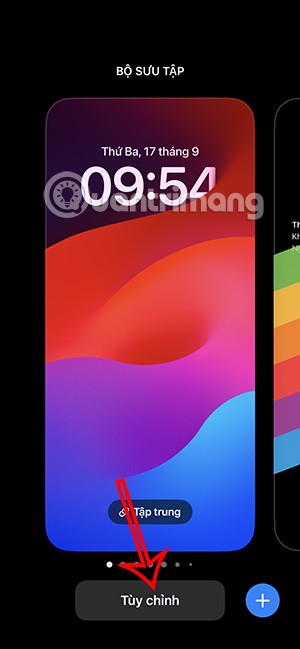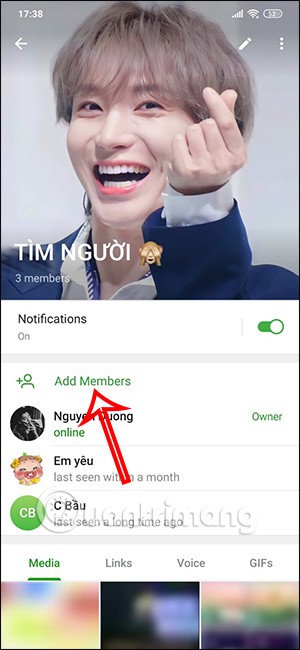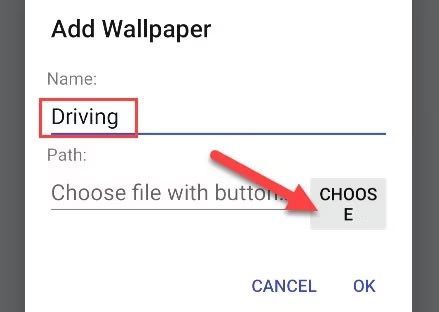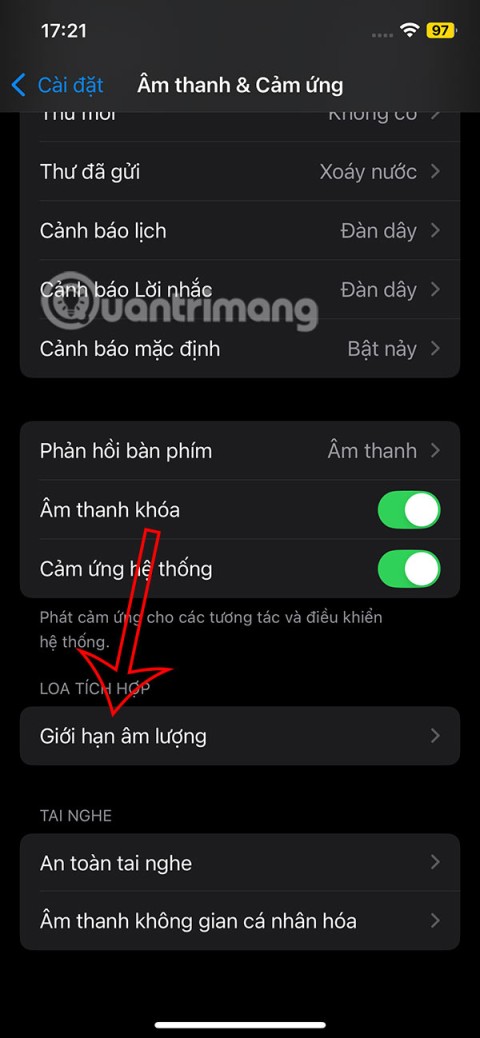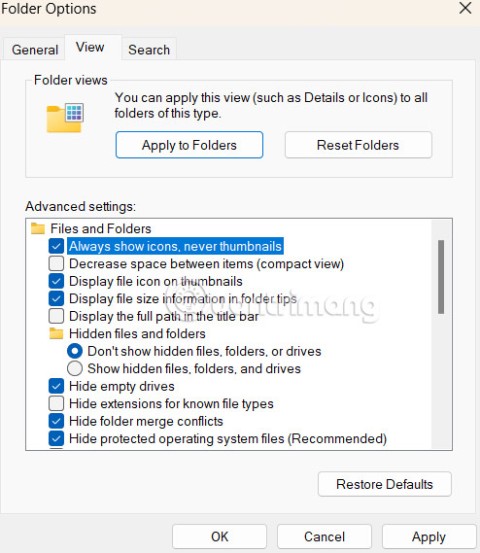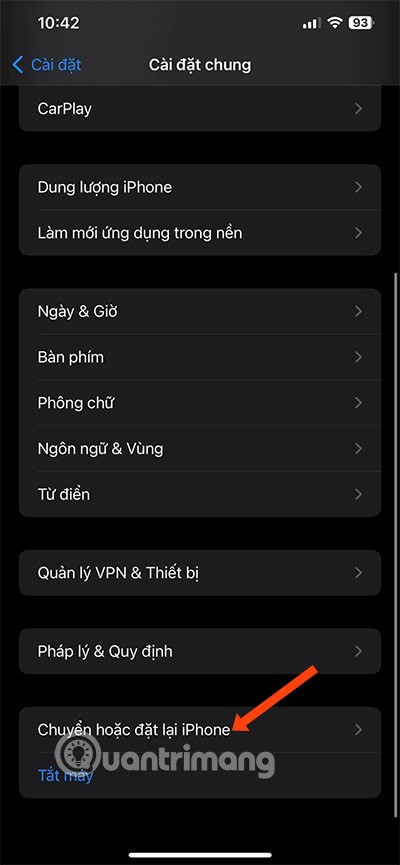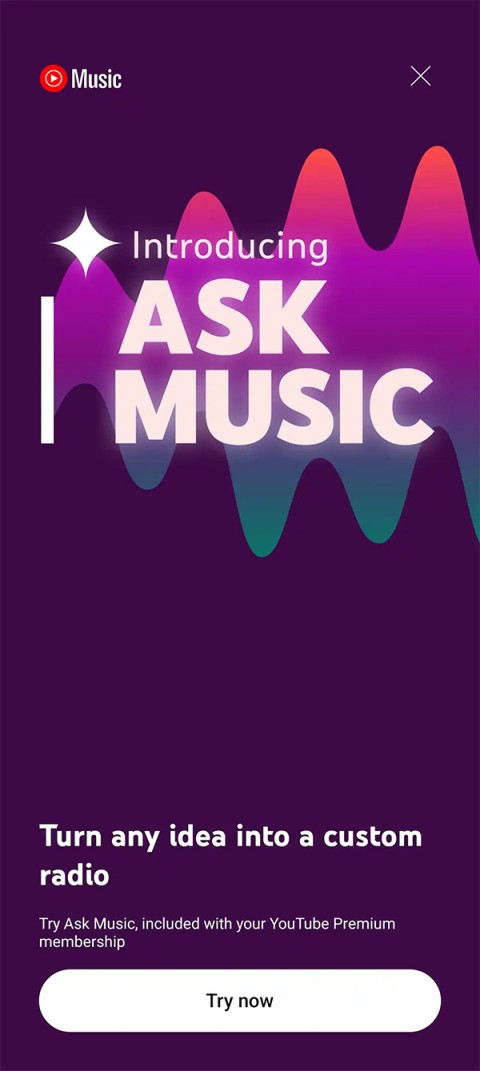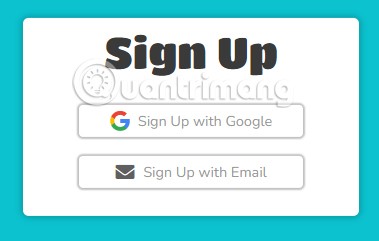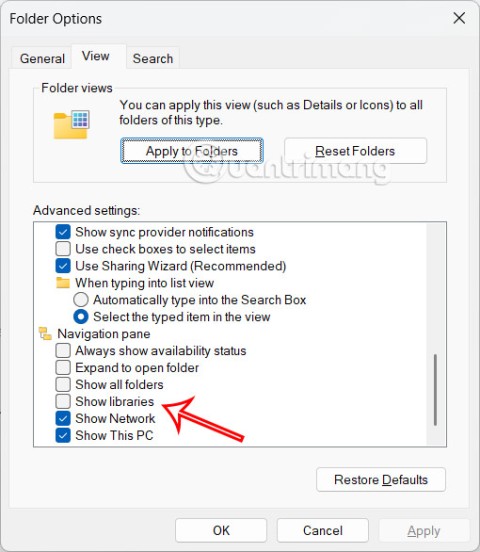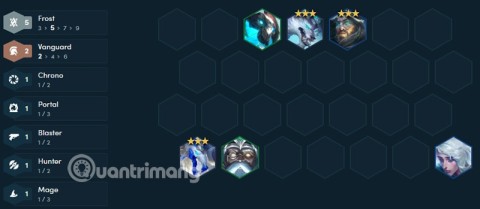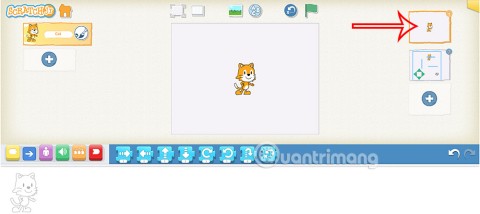Cambiare il colore dei capelli sulle immagini è uno degli strumenti di fotoritocco che molte persone amano, perché possiamo cambiare liberamente il colore dei nostri capelli con quello che desideriamo. Attualmente esistono molte applicazioni di fotoritocco che supportano strumenti per cambiare il colore dei capelli, una delle quali non possiamo fare a meno di menzionare è l'applicazione di fotoritocco PicsArt .
Con questa applicazione, in pochi semplici passaggi potremo cambiare rapidamente il colore dei capelli nella foto con il colore che desideriamo. Oggi Download.vn presenta un articolo su come cambiare il colore dei capelli utilizzando PicsArt , invitiamo tutti voi a farvi riferimento.
Istruzioni per cambiare il colore dei capelli utilizzando PicsArt sul tuo telefono
Passaggio 1: per modificare il colore dei capelli nell'immagine, aprire prima l'applicazione PicsArt sul telefono.
Passaggio 2: nell'interfaccia principale dell'applicazione, fare clic sull'icona "+" nella parte inferiore dello schermo.
Passaggio 3: seleziona l'immagine in cui desideri modificare il colore dei capelli del soggetto sul tuo telefono.



Passaggio 4: ora nell'interfaccia di modifica delle immagini dell'applicazione, fai clic su Abbellisci.
Passaggio 5: sposta la barra degli strumenti sul lato destro, quindi tocca la voce Colore dei capelli .
Passo 6: Nella sezione Acconciatura, scegli uno dei colori disponibili per cambiare il colore dei capelli del personaggio. Oppure fai clic sul cerchio dei colori per mescolare i colori.


Passaggio 7: sposta i due punti nel cerchio dei colori per regolare il colore con cui desideri modificare il colore dei capelli. Fai clic sull'icona del segno di spunta nell'angolo destro dello schermo per cambiare il colore dei capelli con il colore che hai scelto.
Passaggio 8: ora il colore dei capelli del soggetto nella foto viene modificato nel colore che hai scelto. Per salvare questa modifica, tocca l'icona del segno di spunta nell'angolo in alto a destra dello schermo.


Passaggio 9: fare clic sull'icona della freccia nell'angolo in alto a destra dello schermo per esportare l'immagine.
Passaggio 10: fare clic sul pulsante Salva per salvare l'immagine sul telefono.


Ti auguro successo!